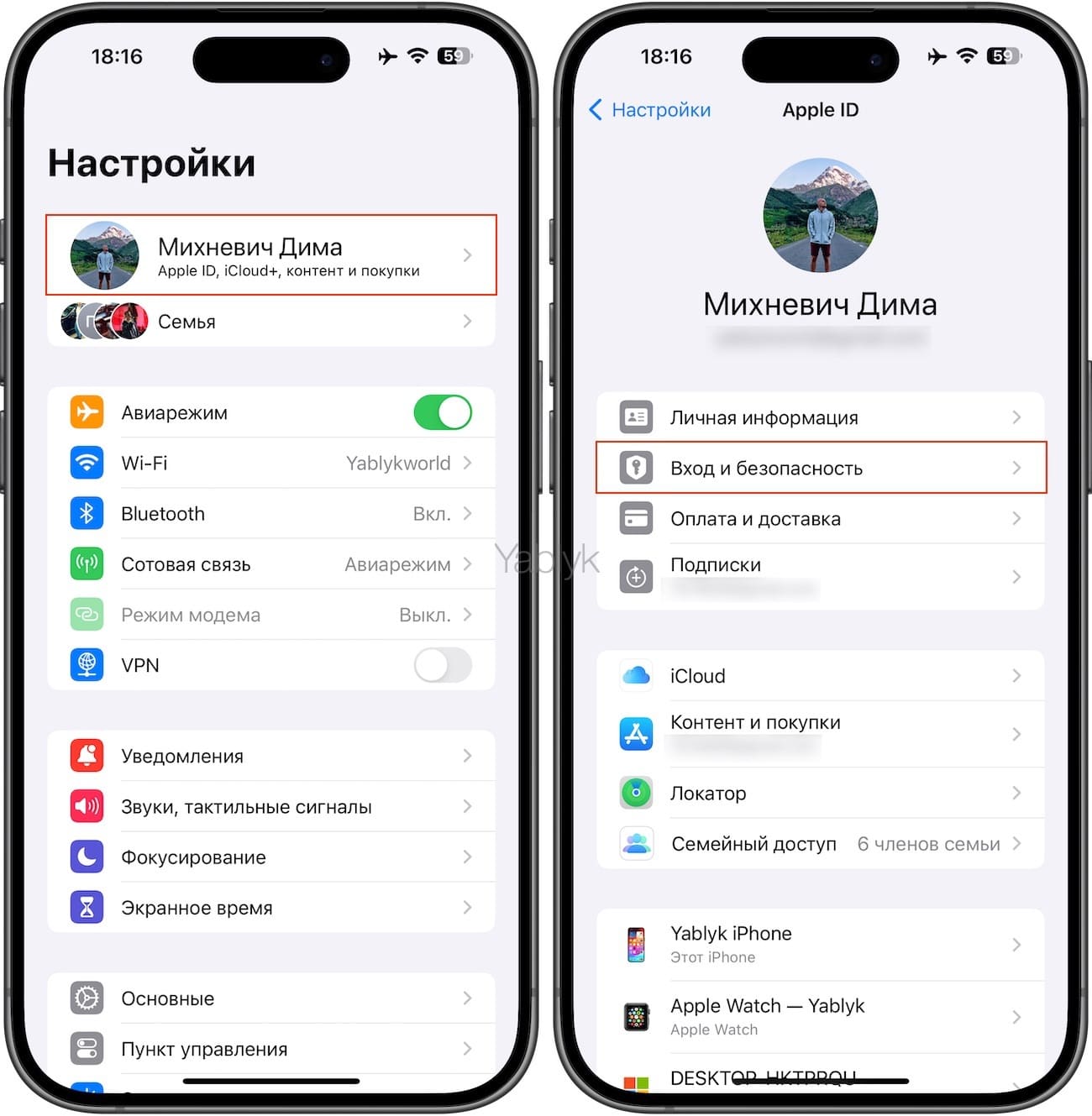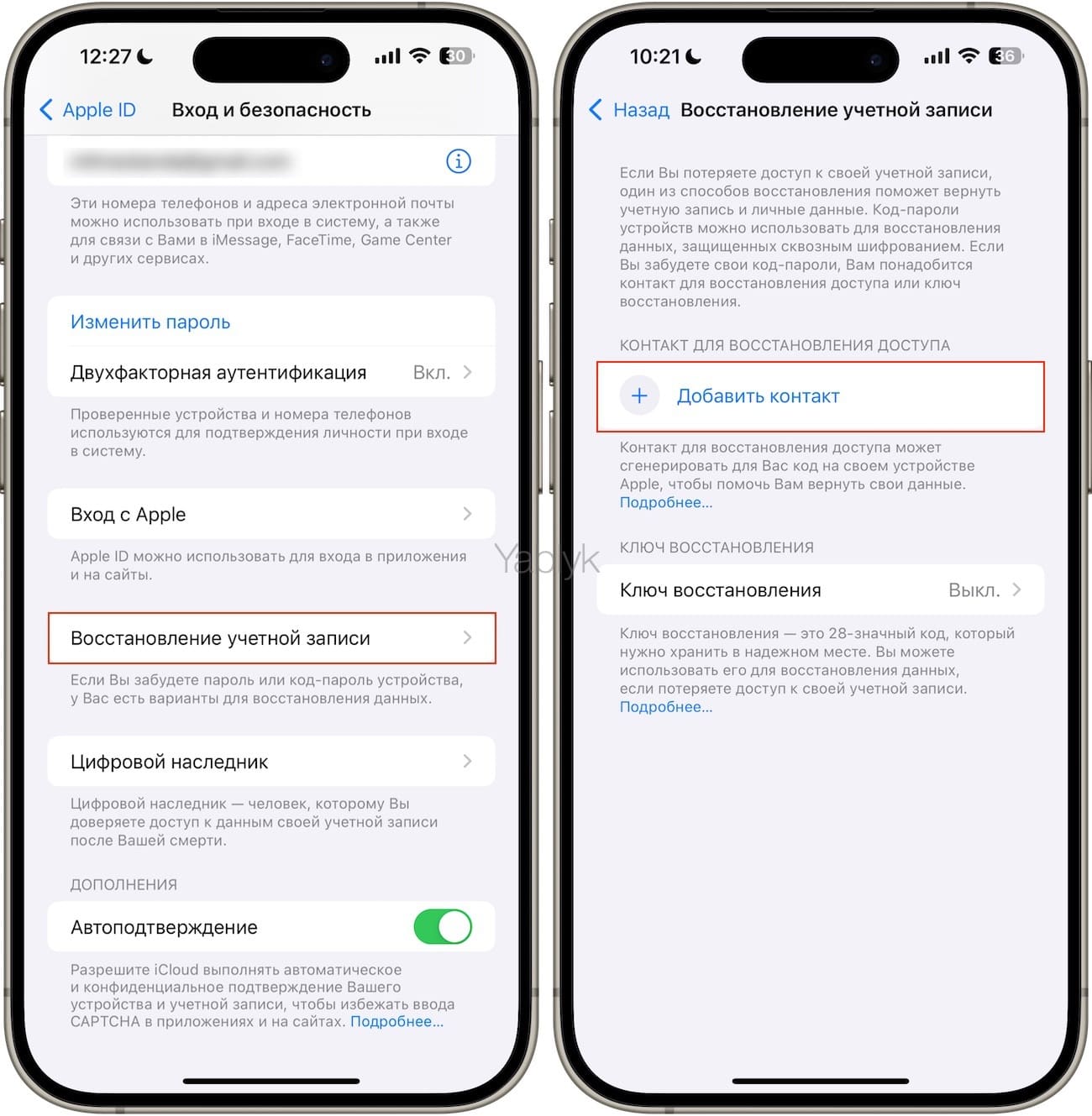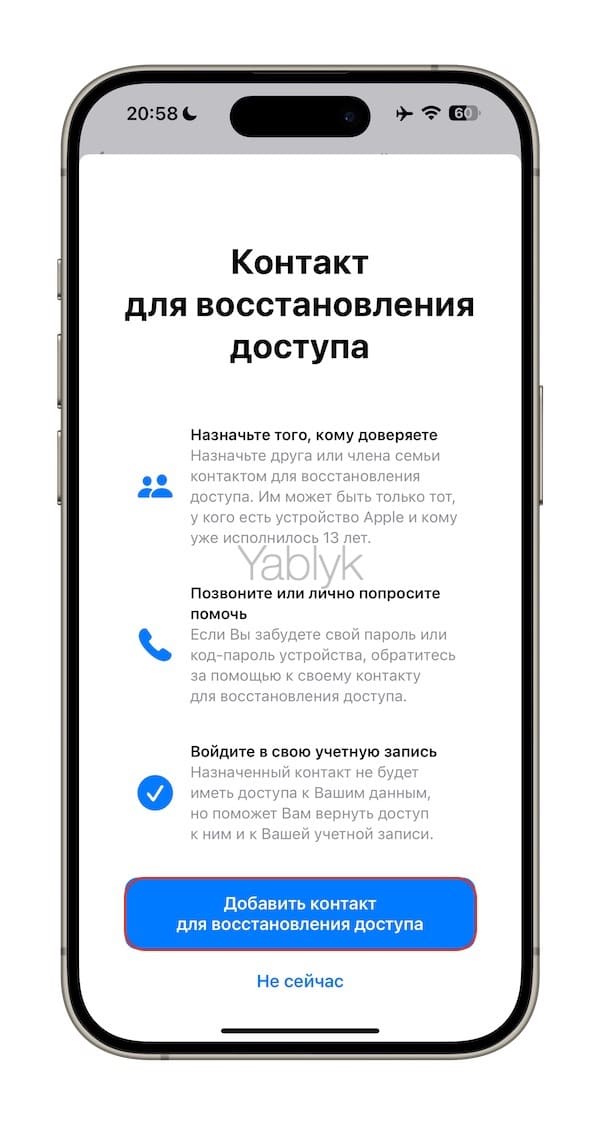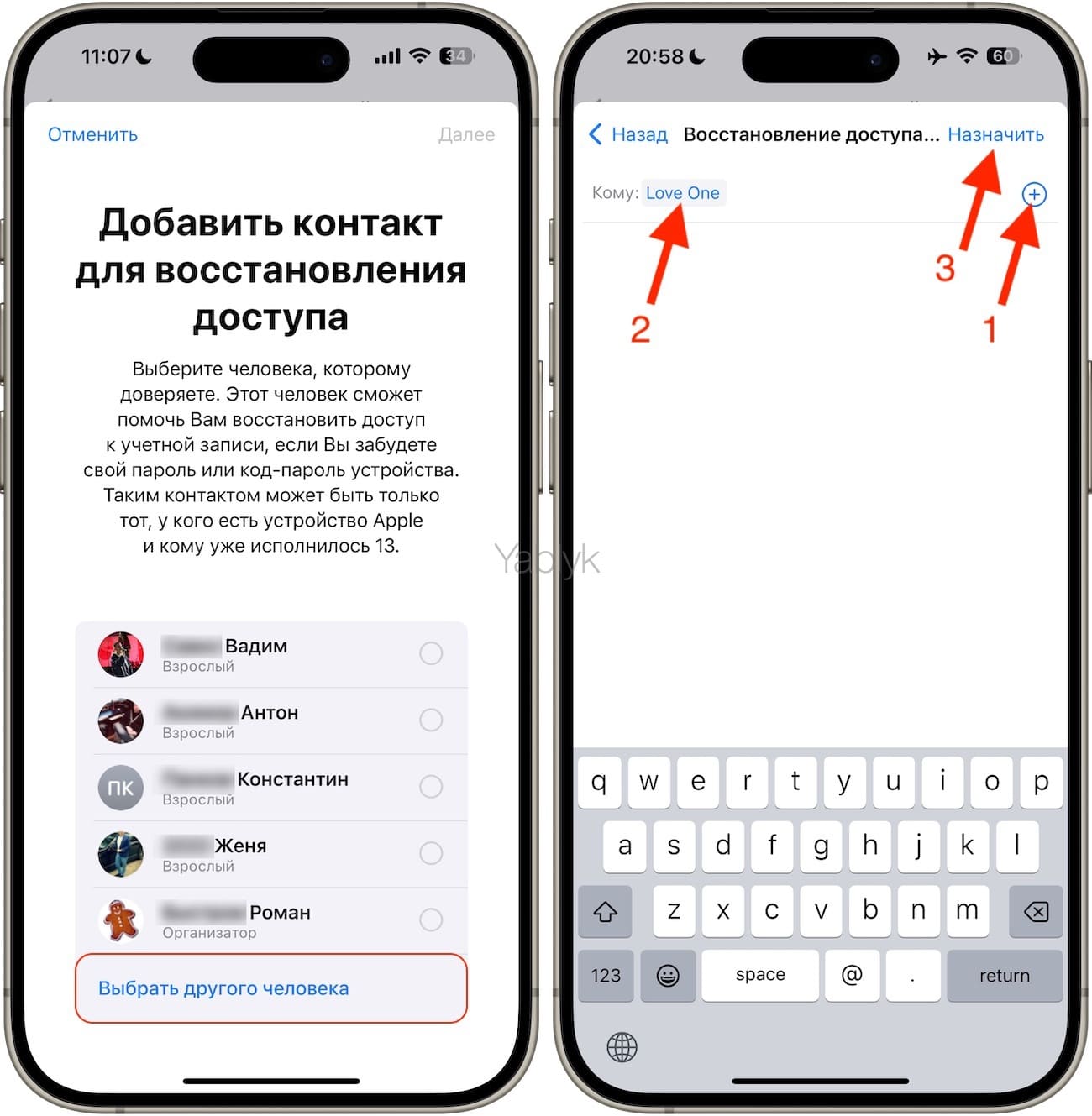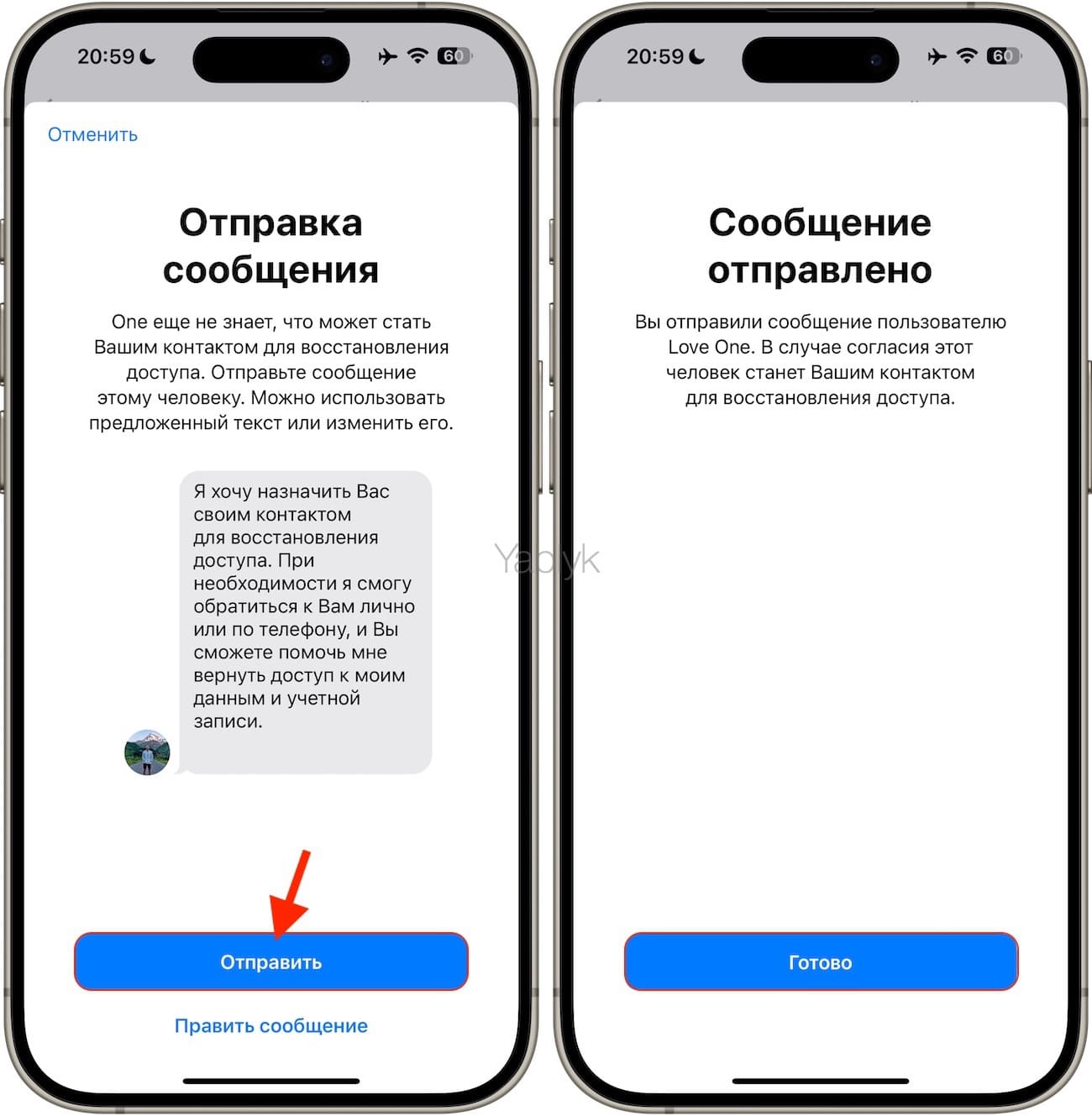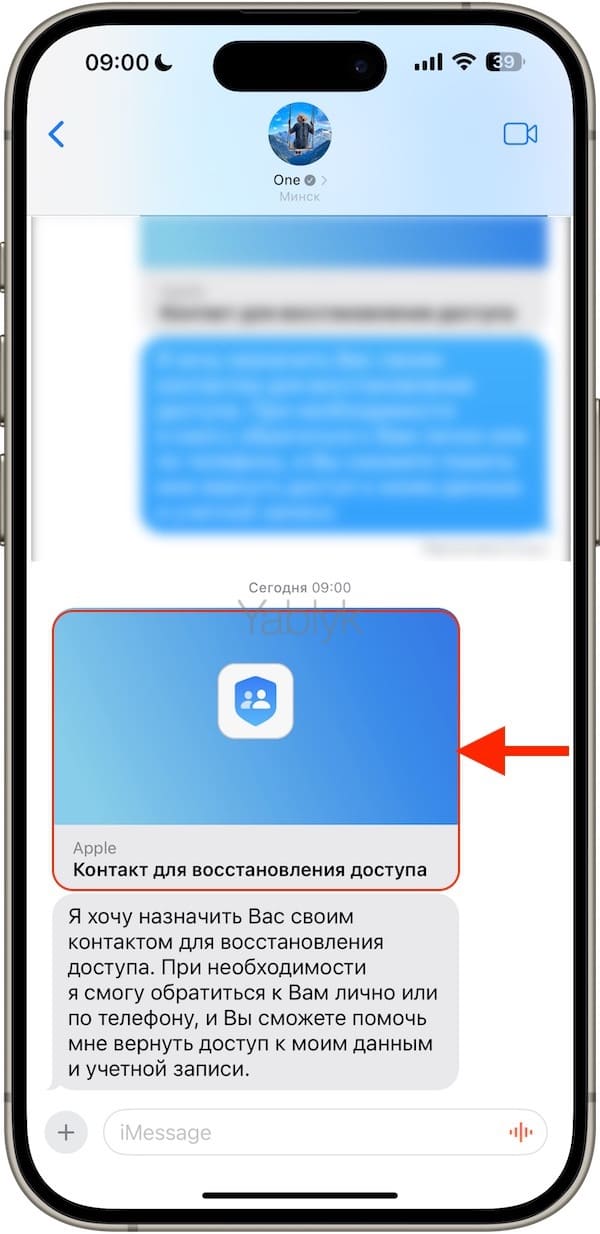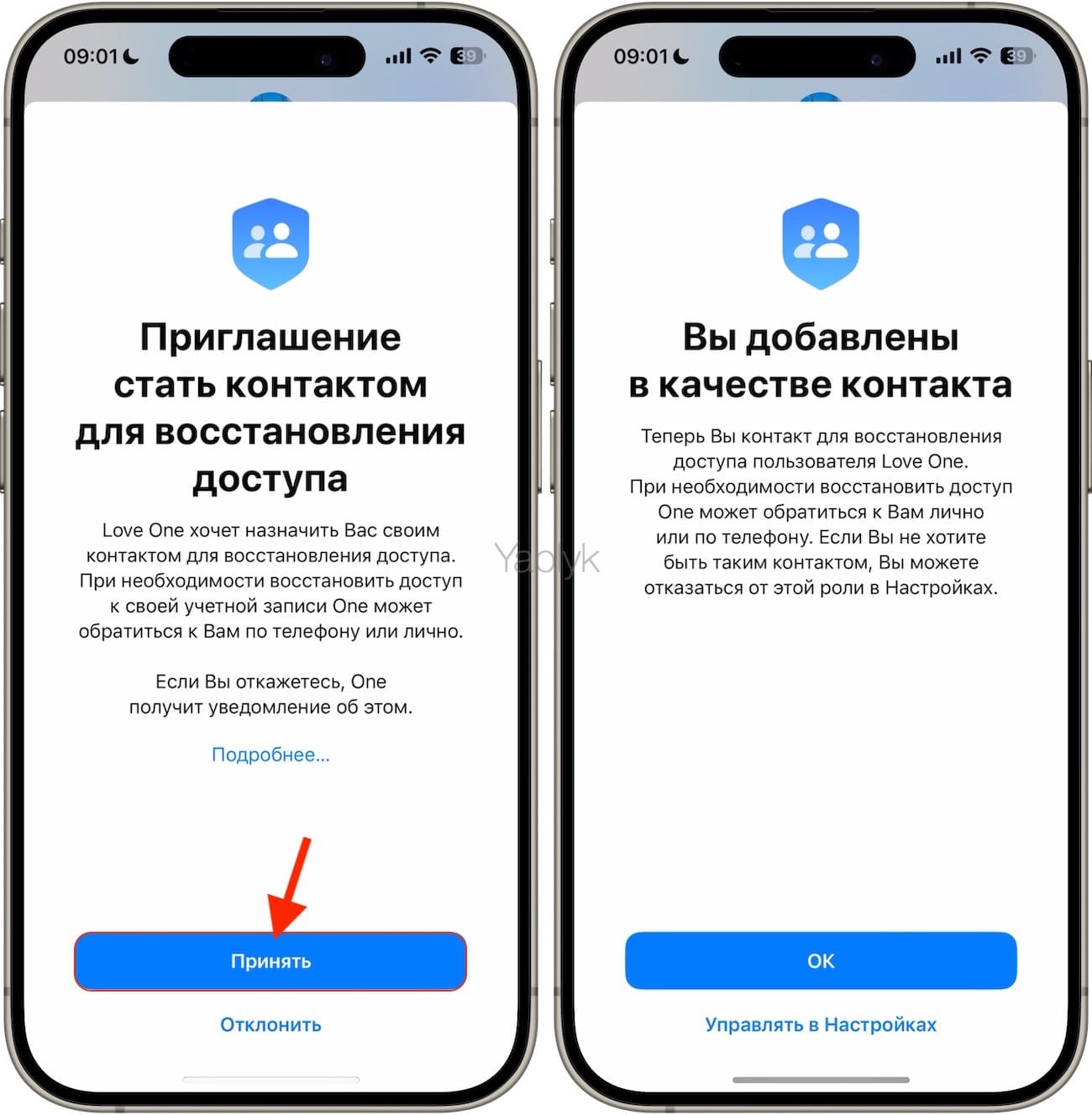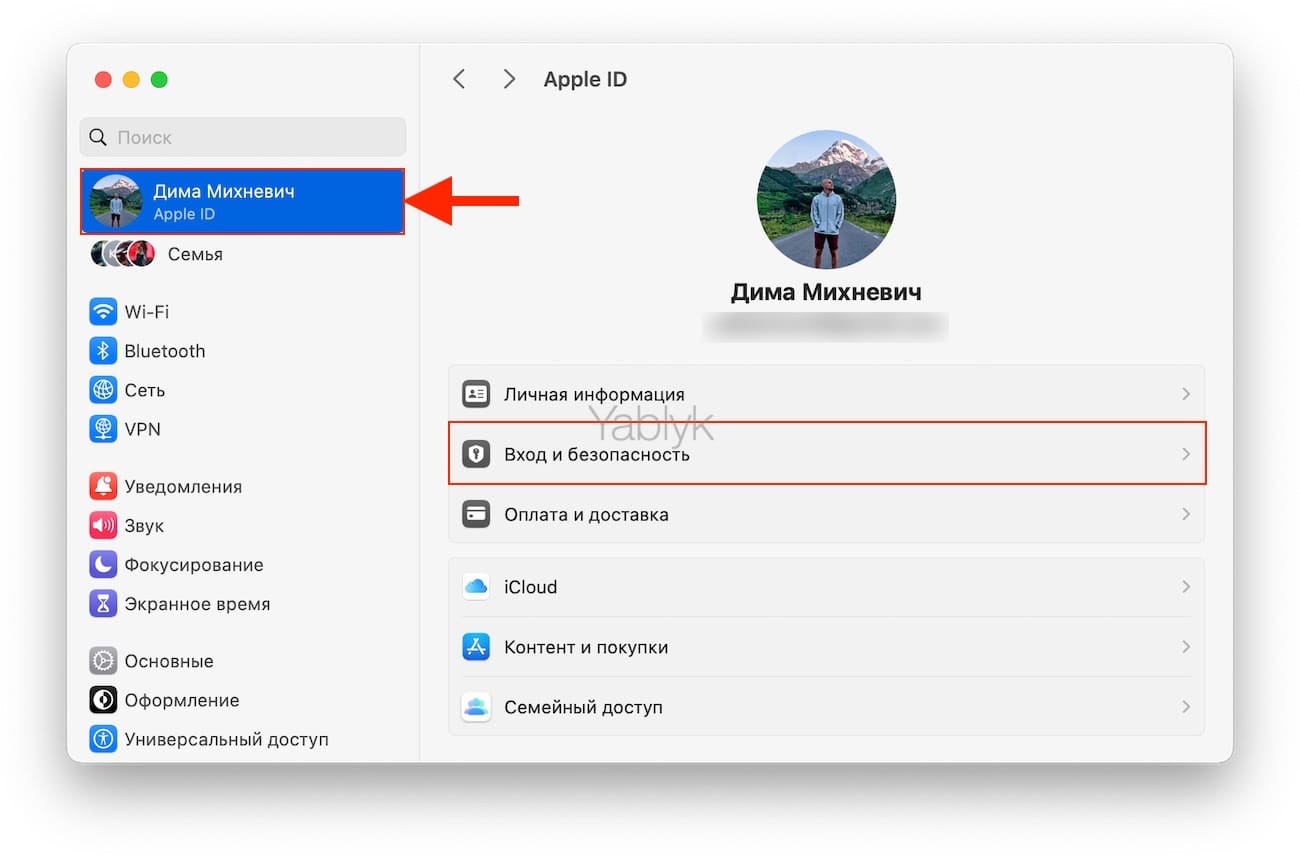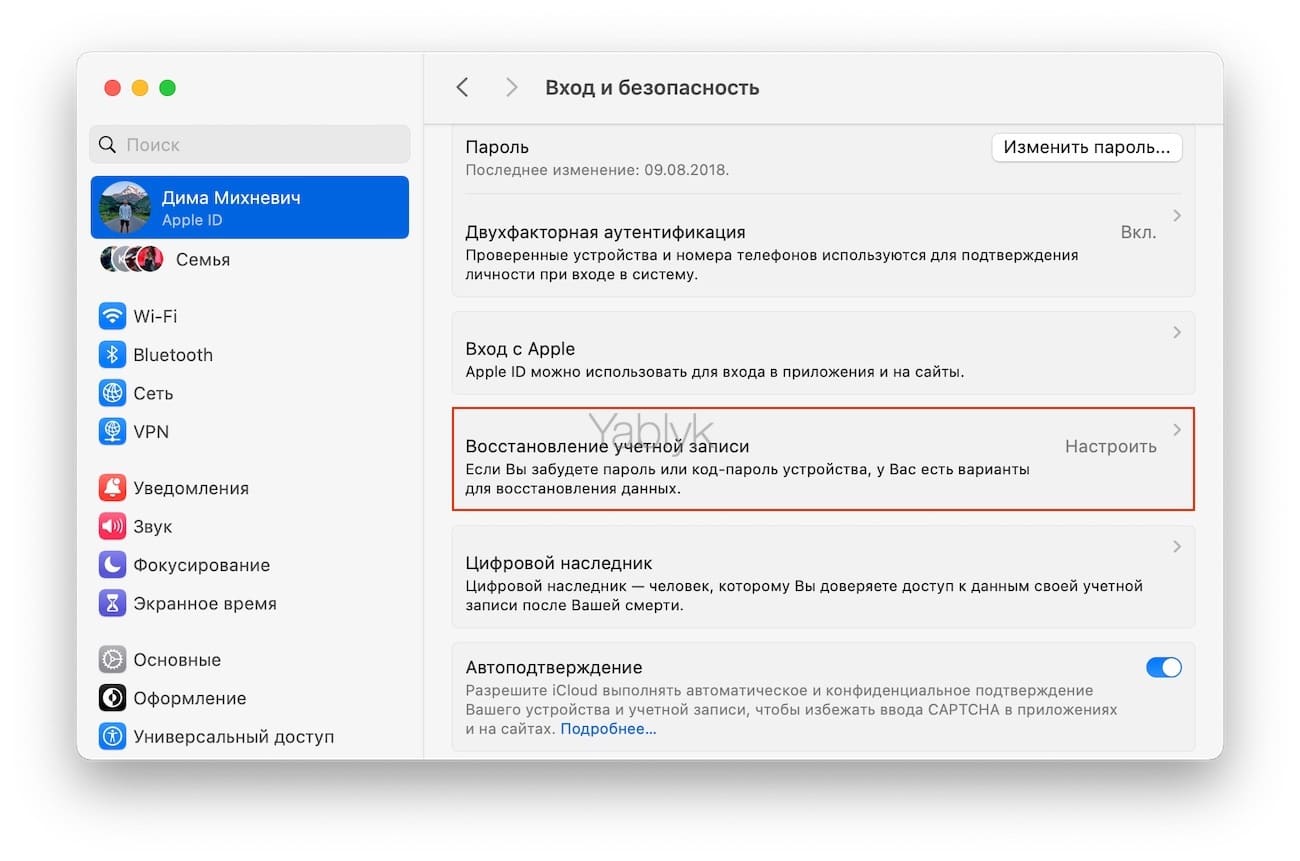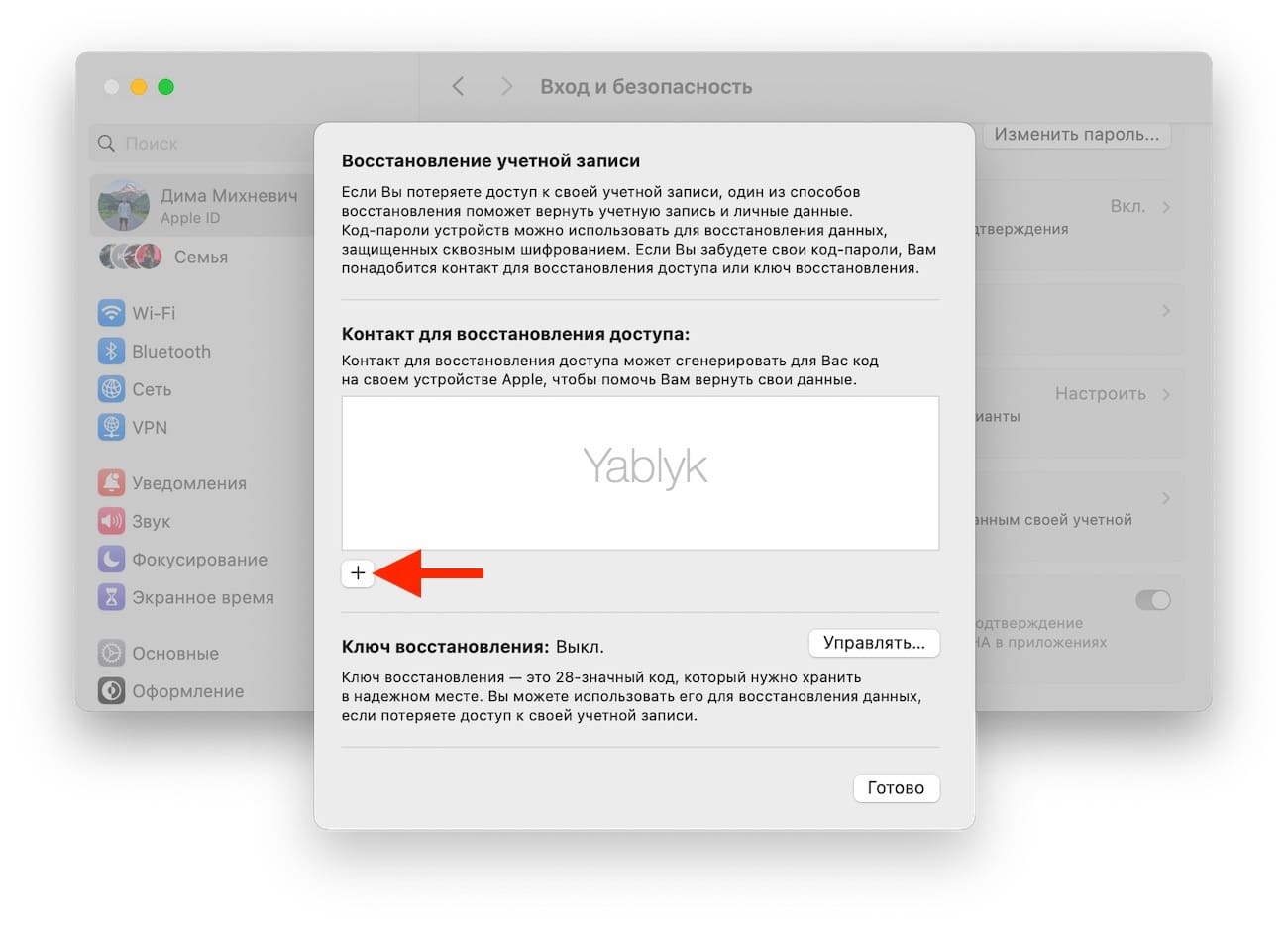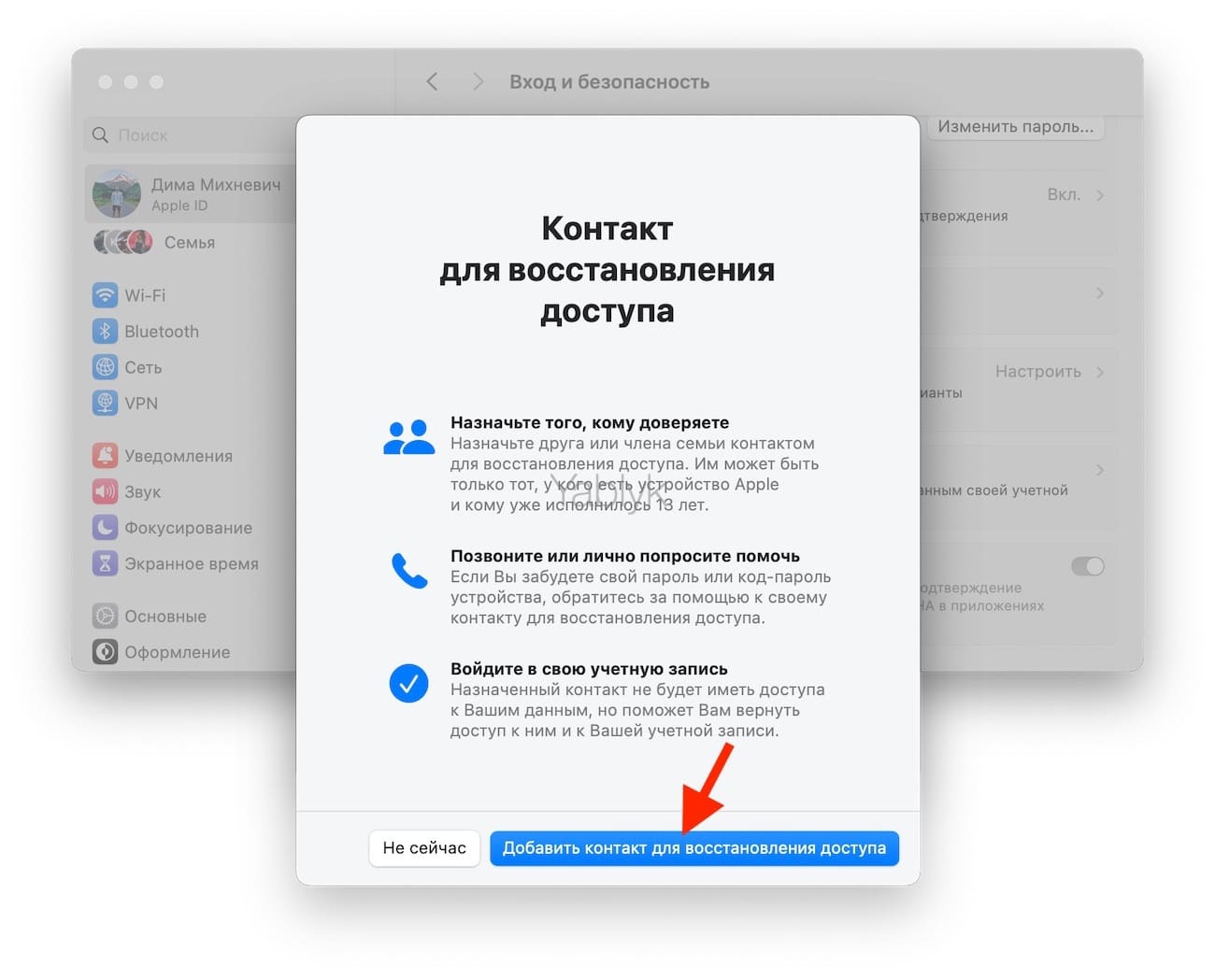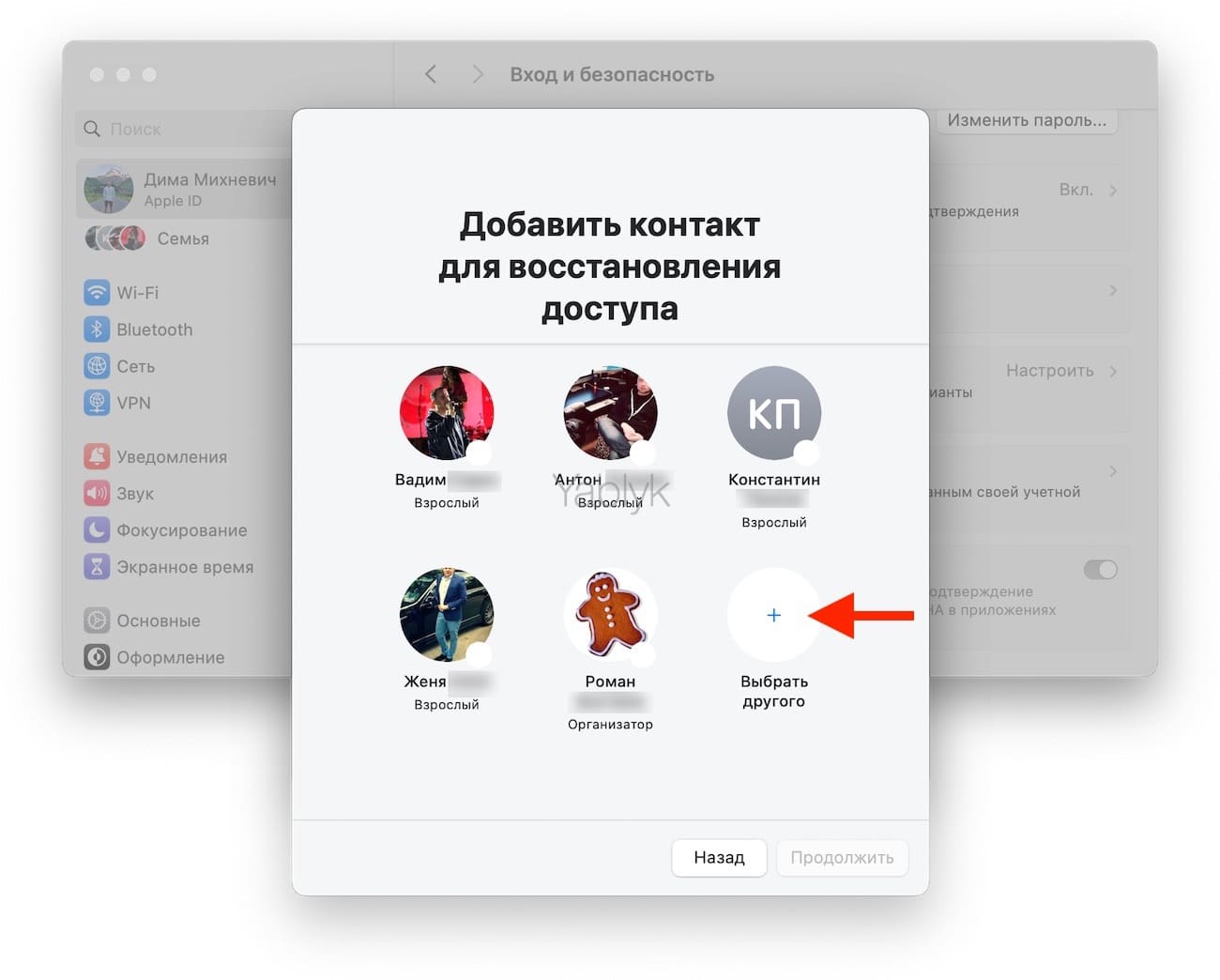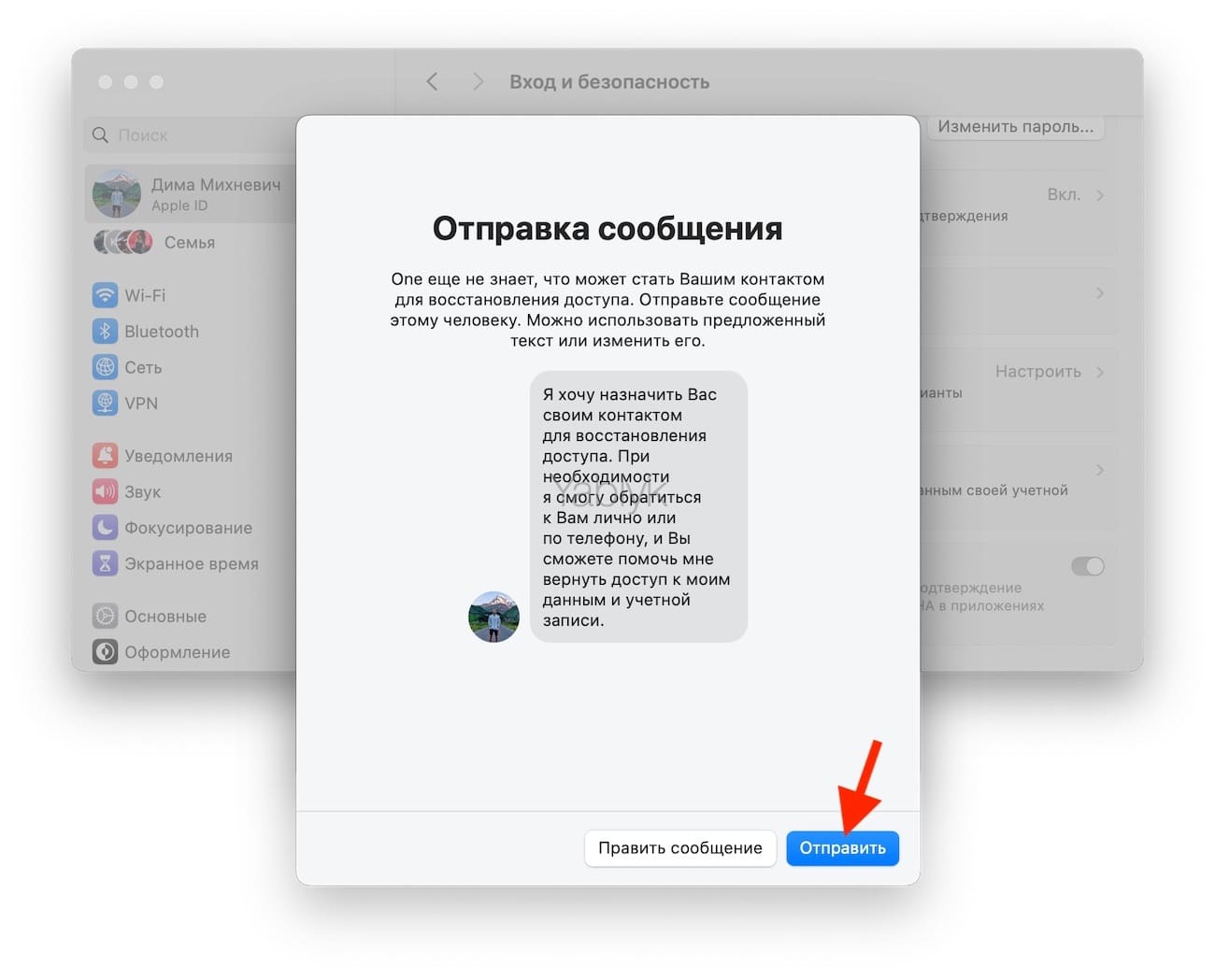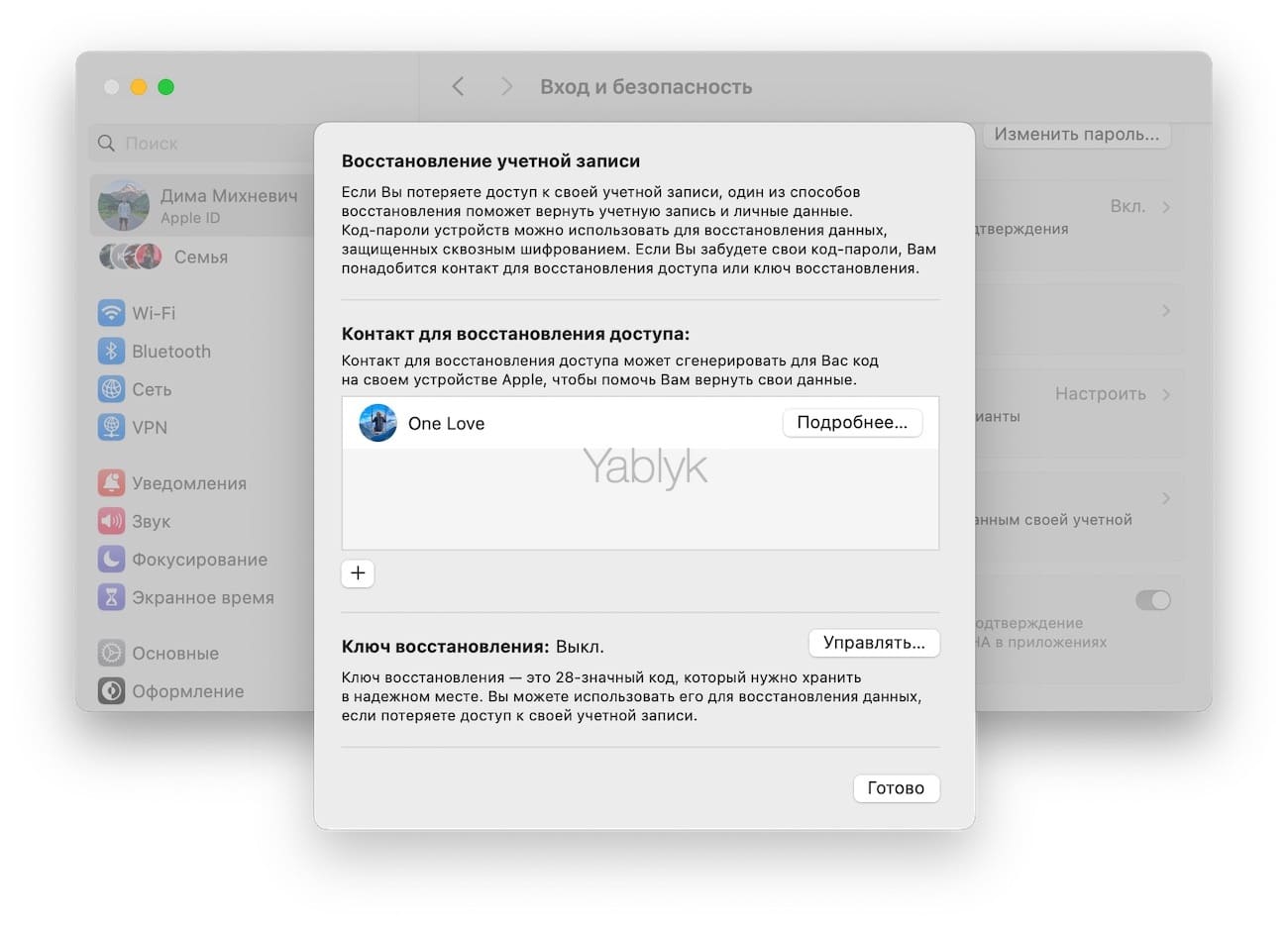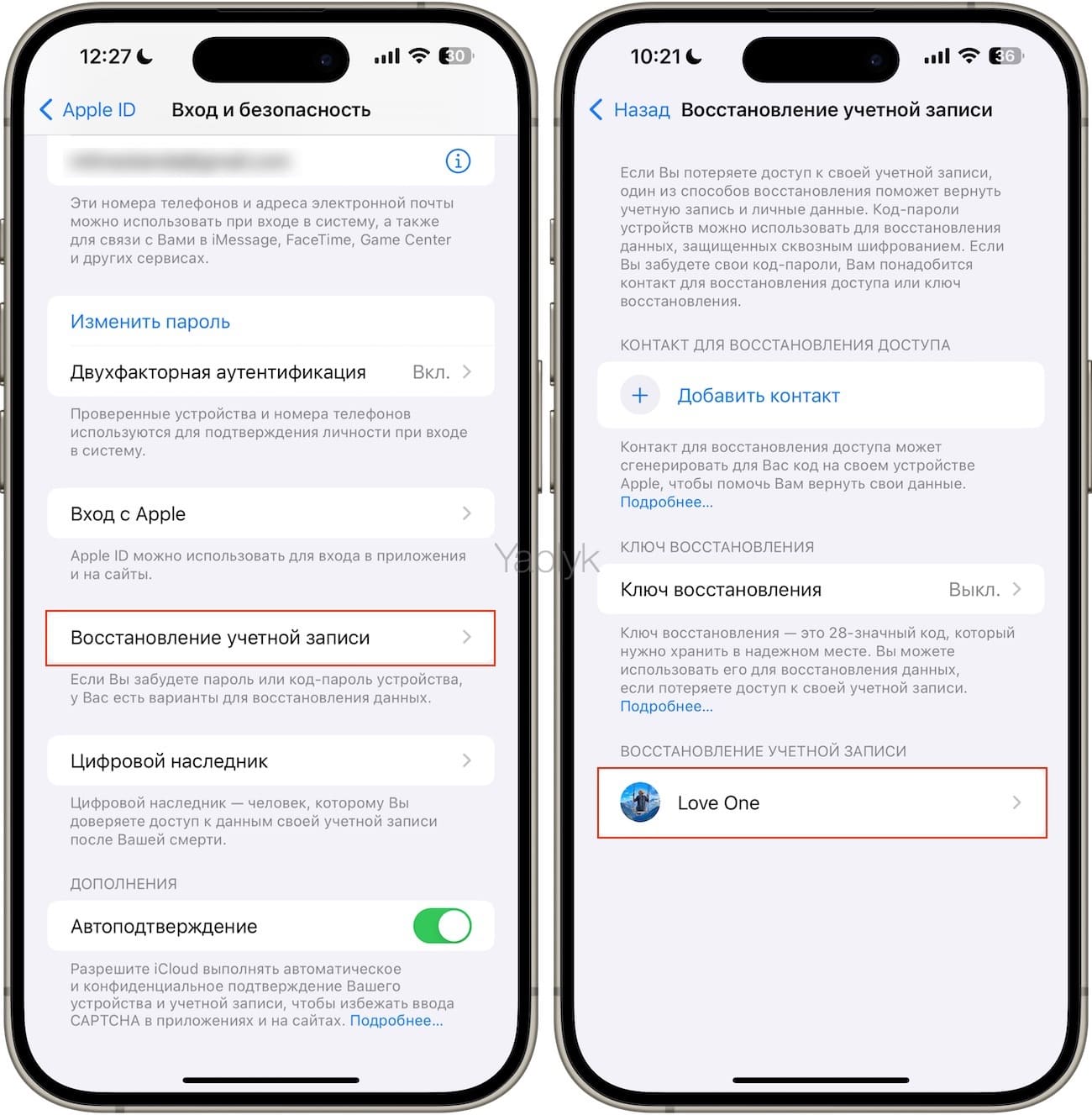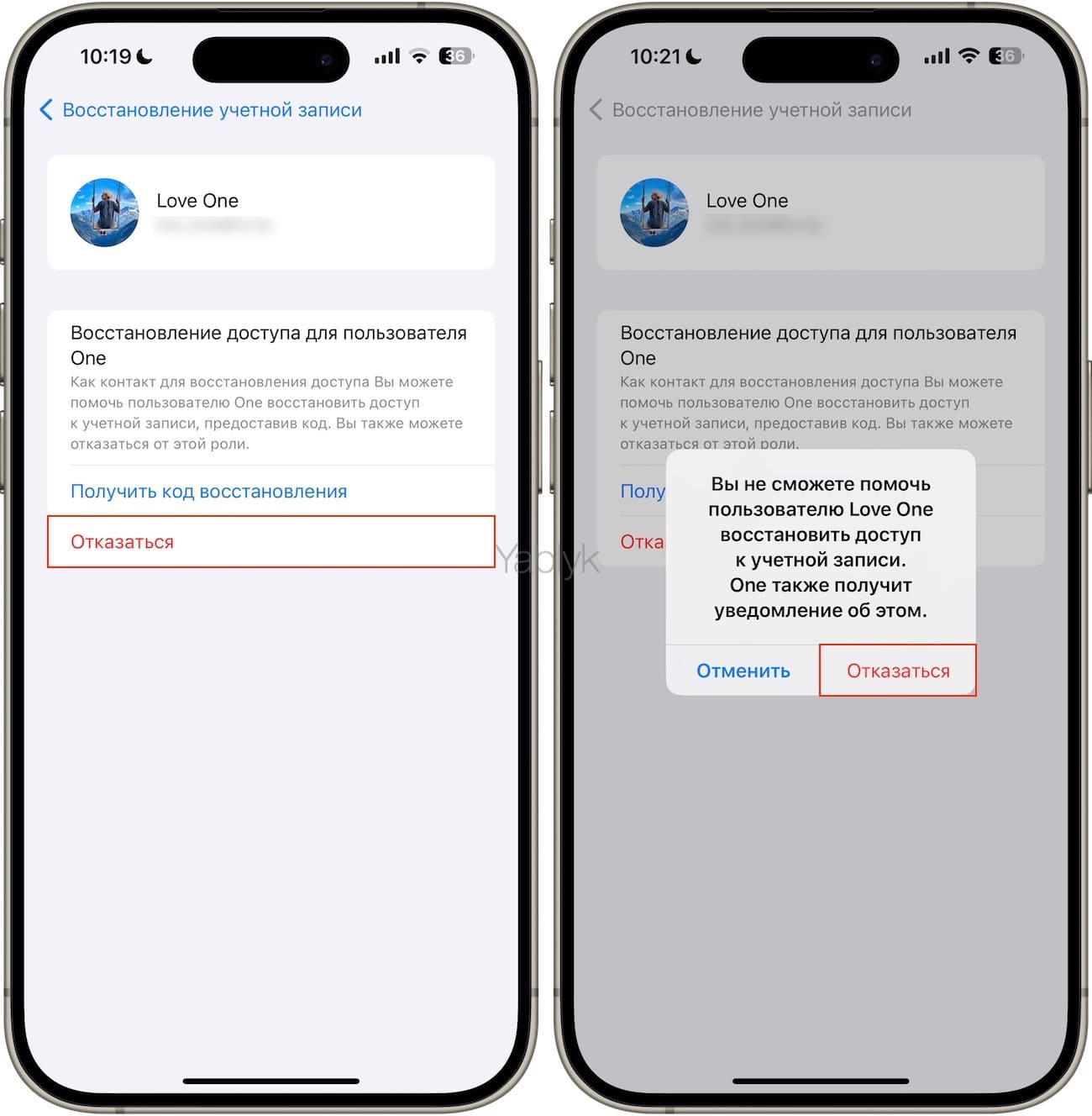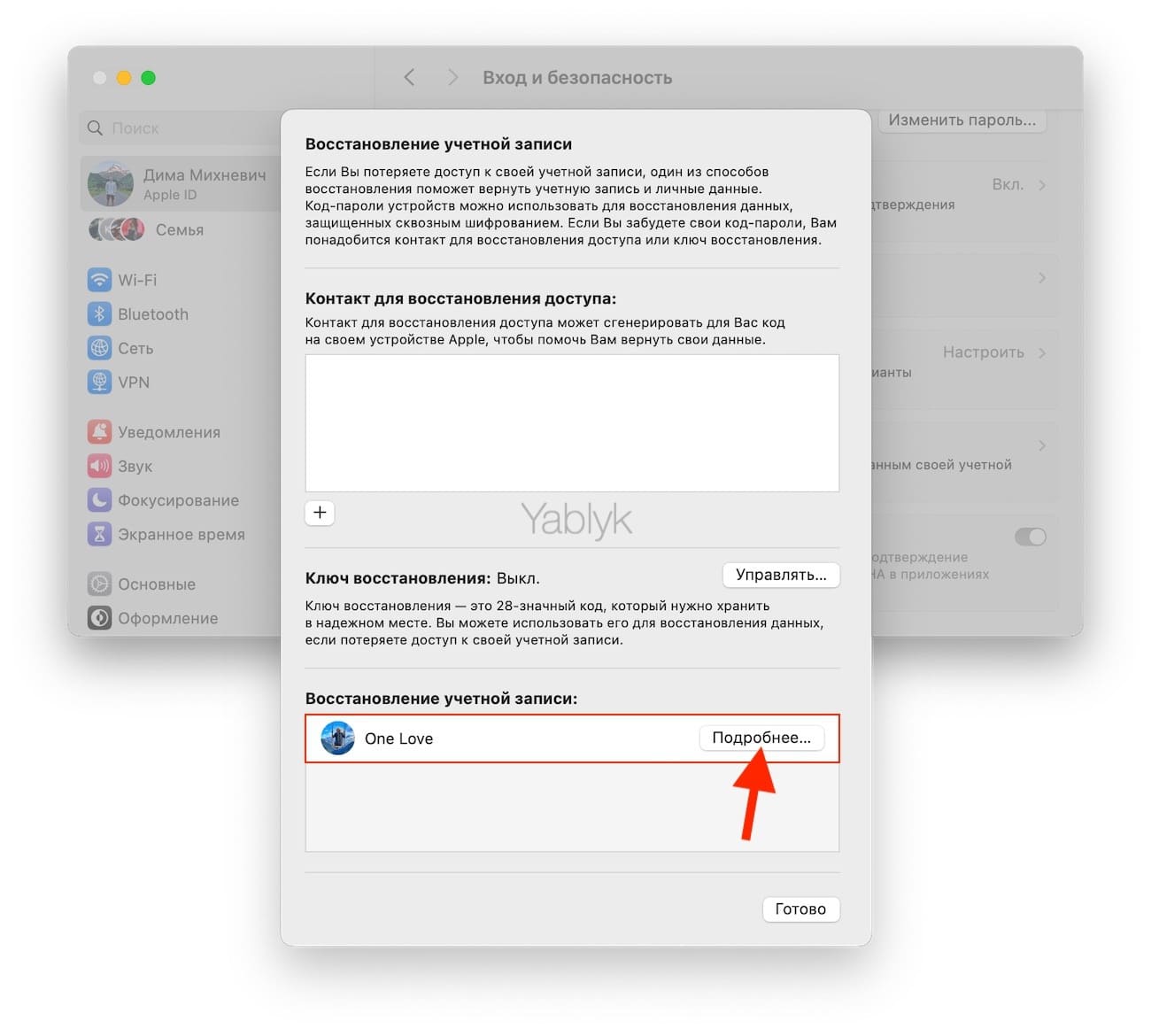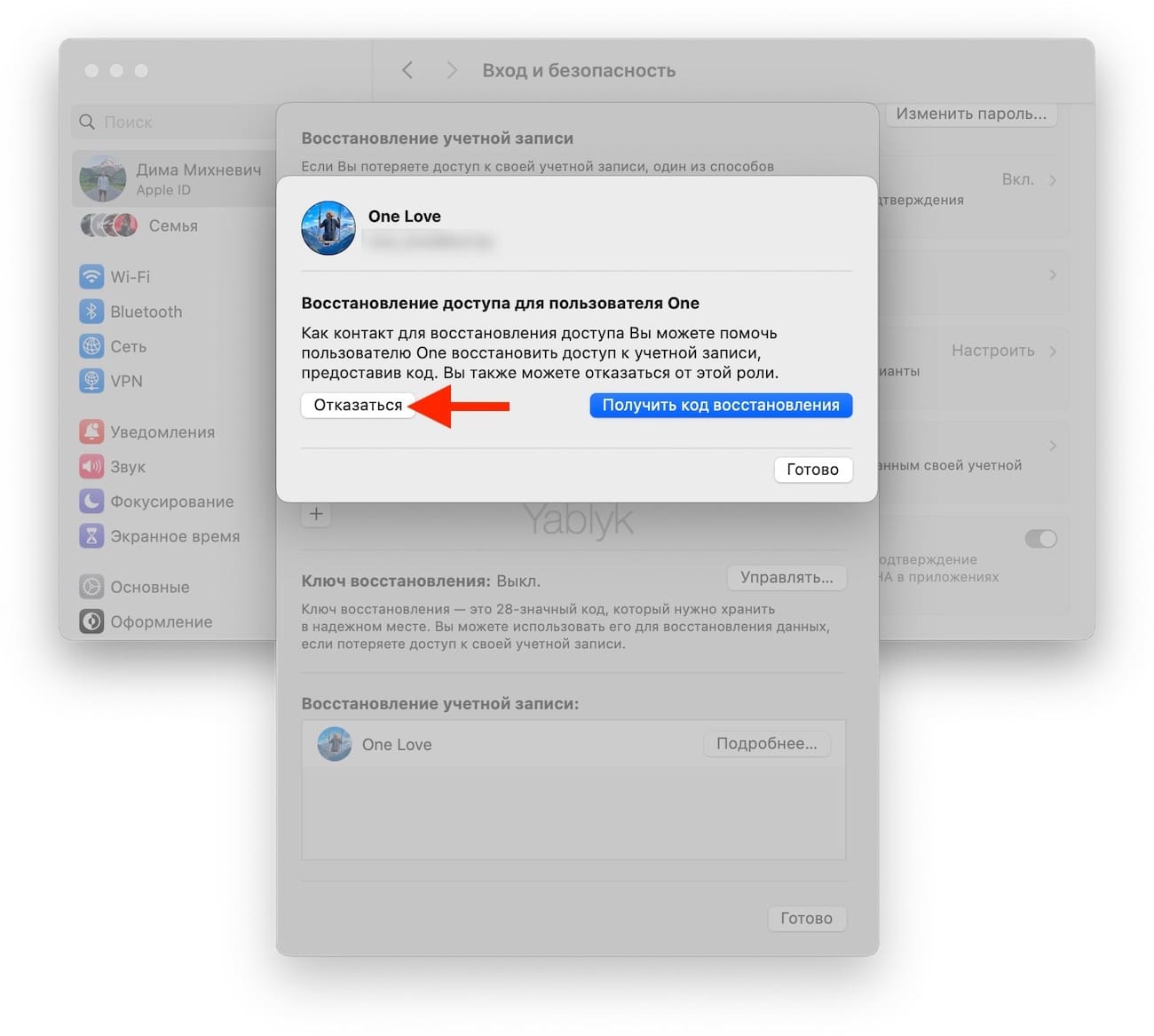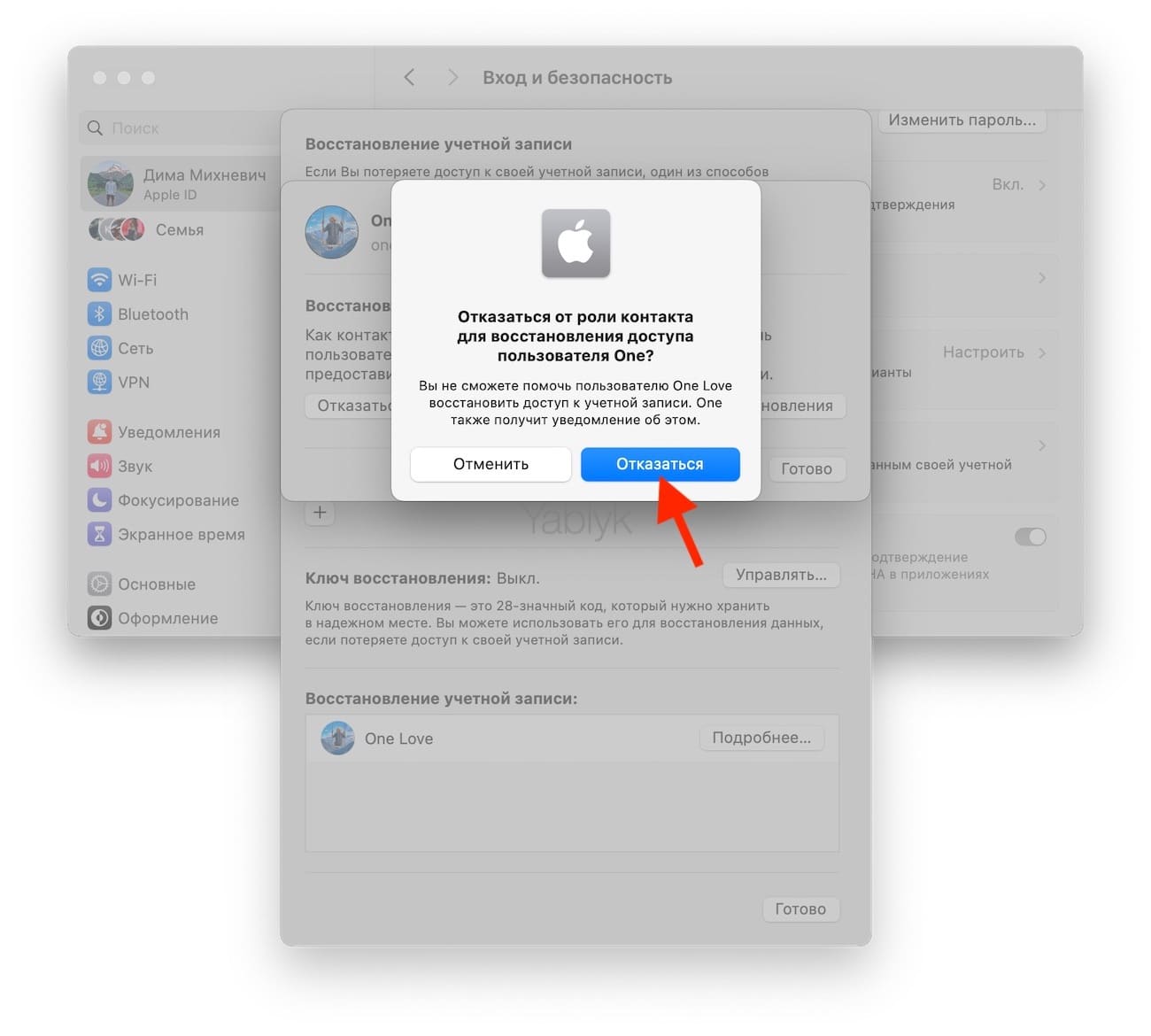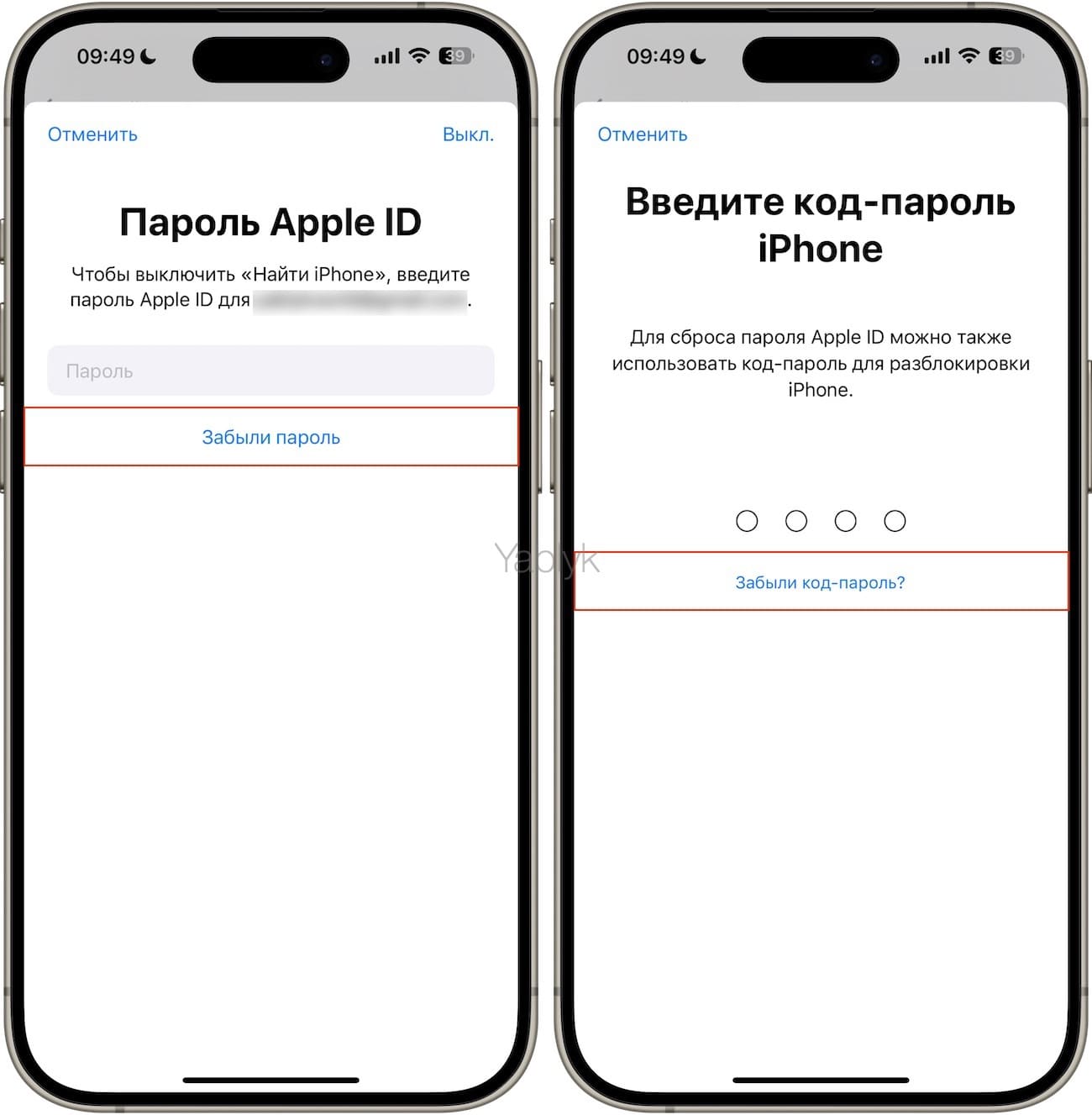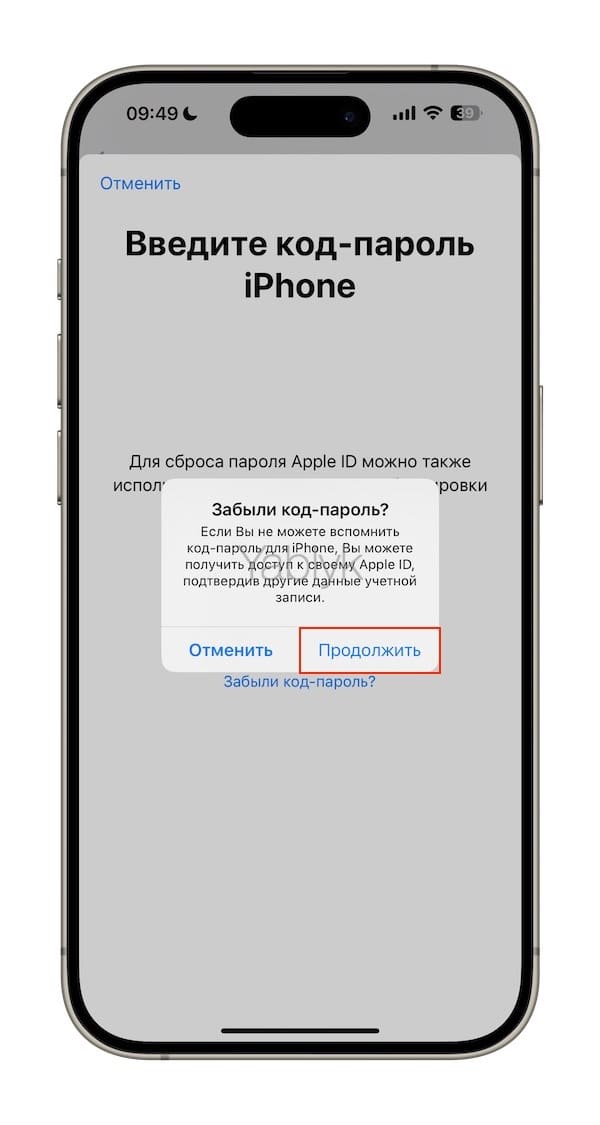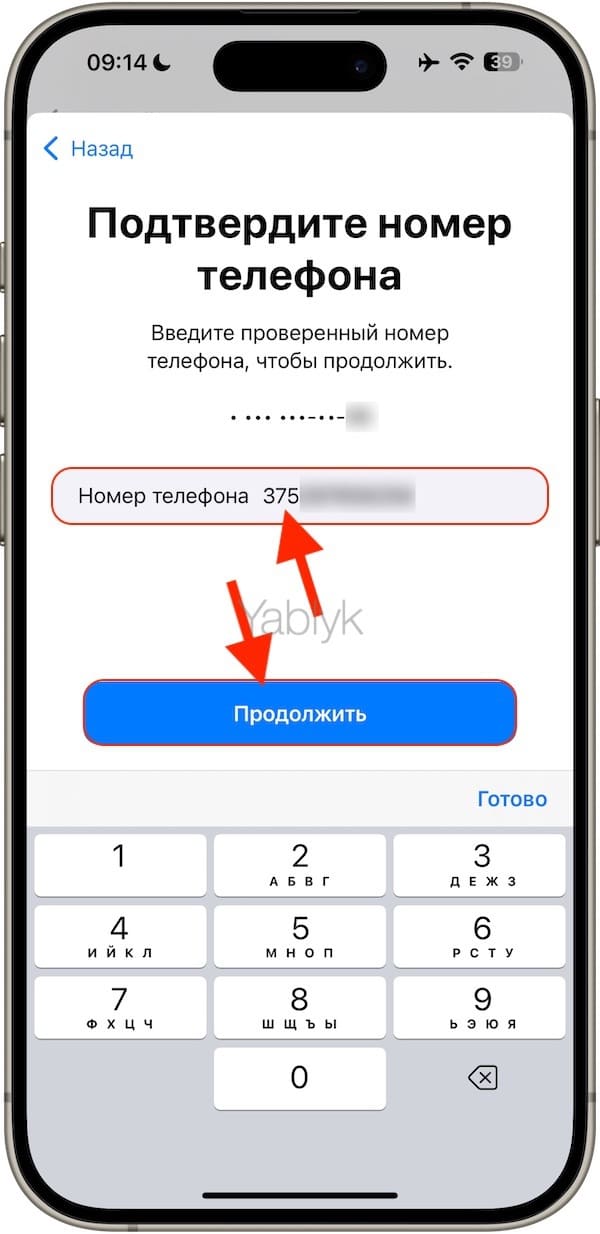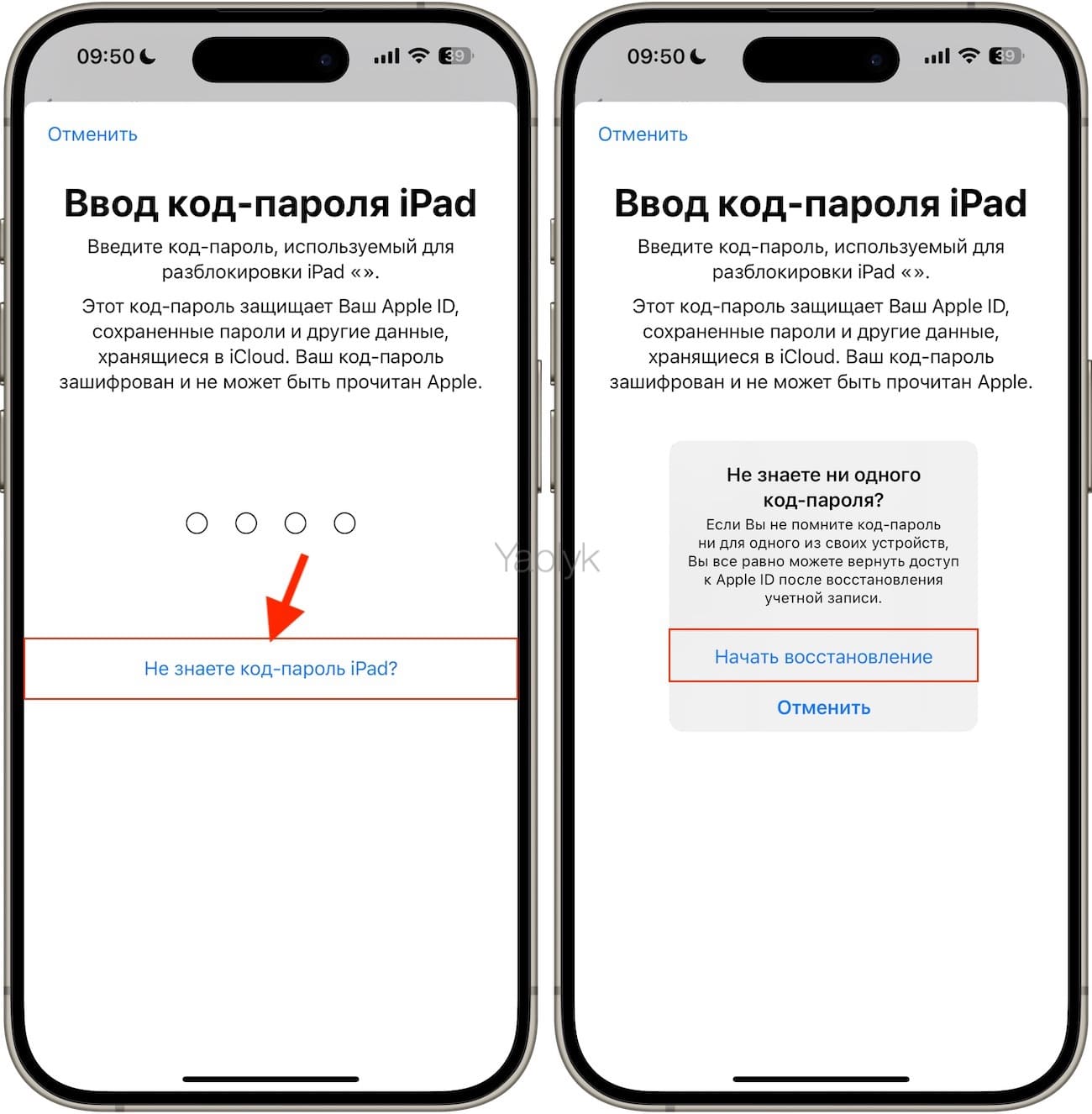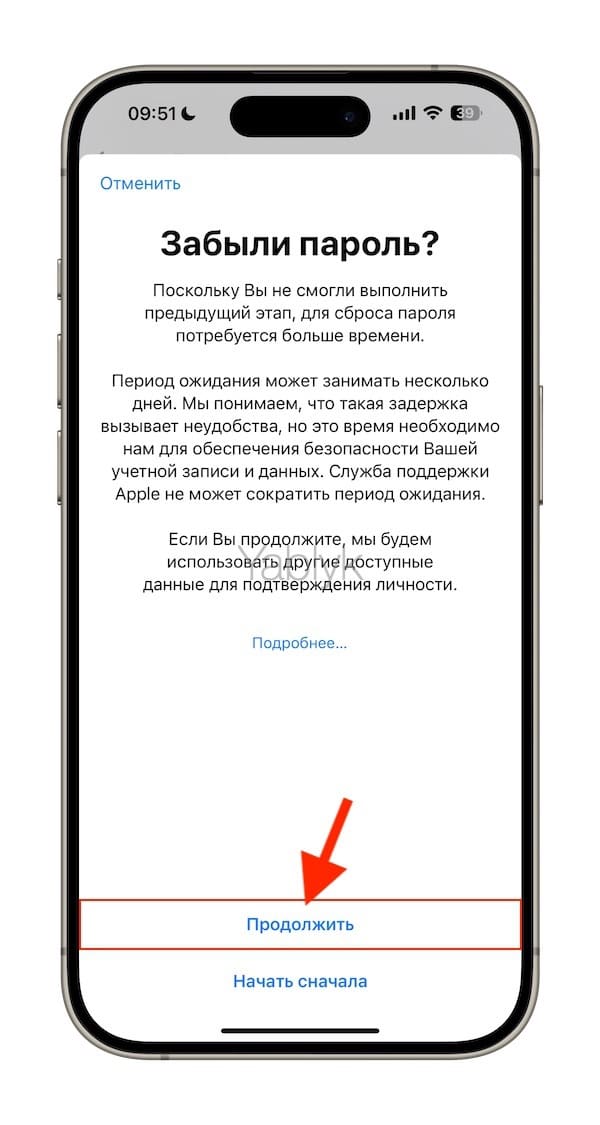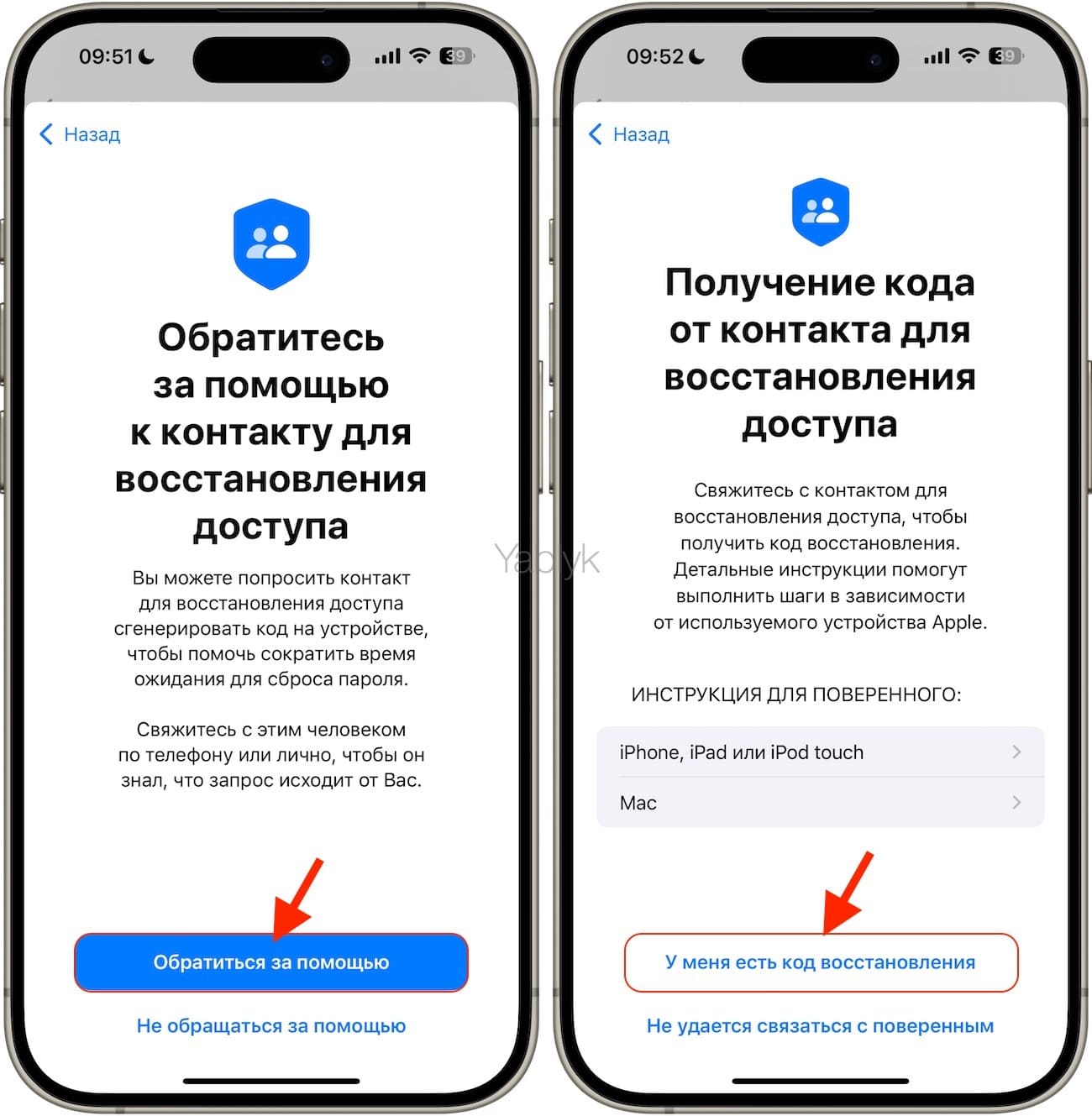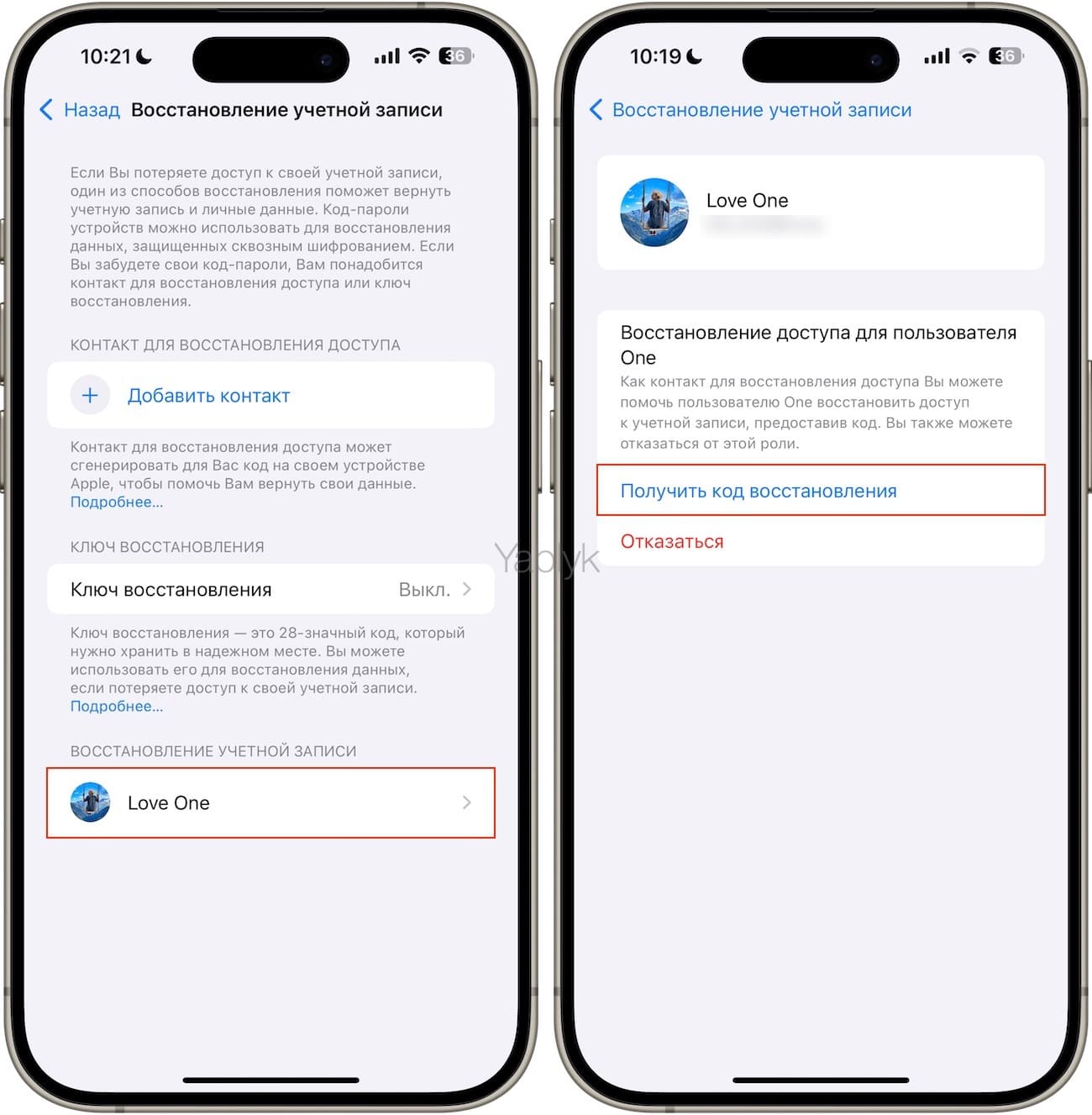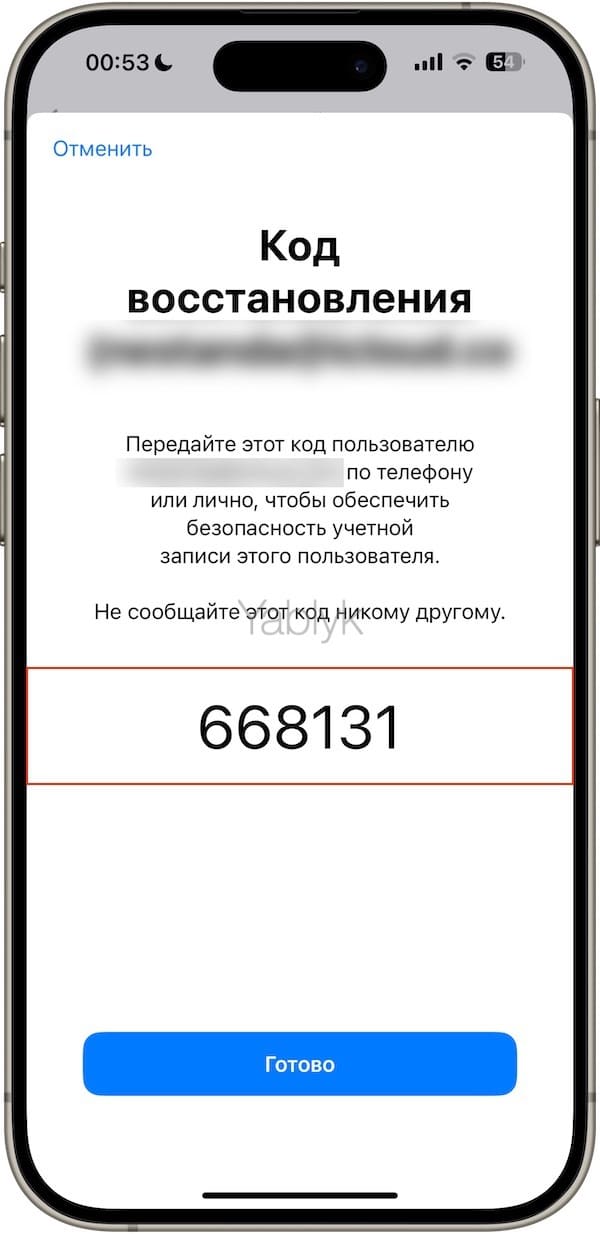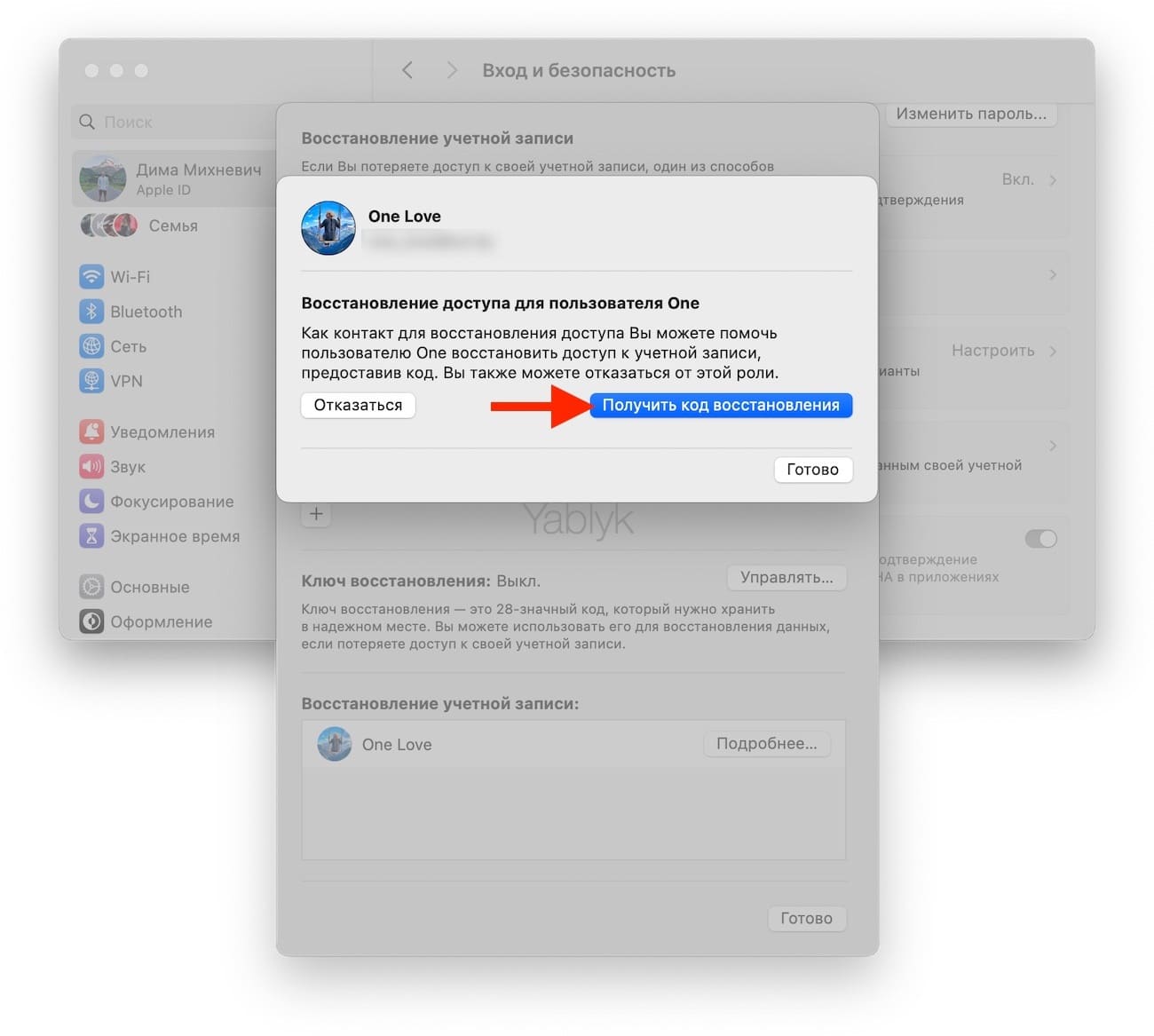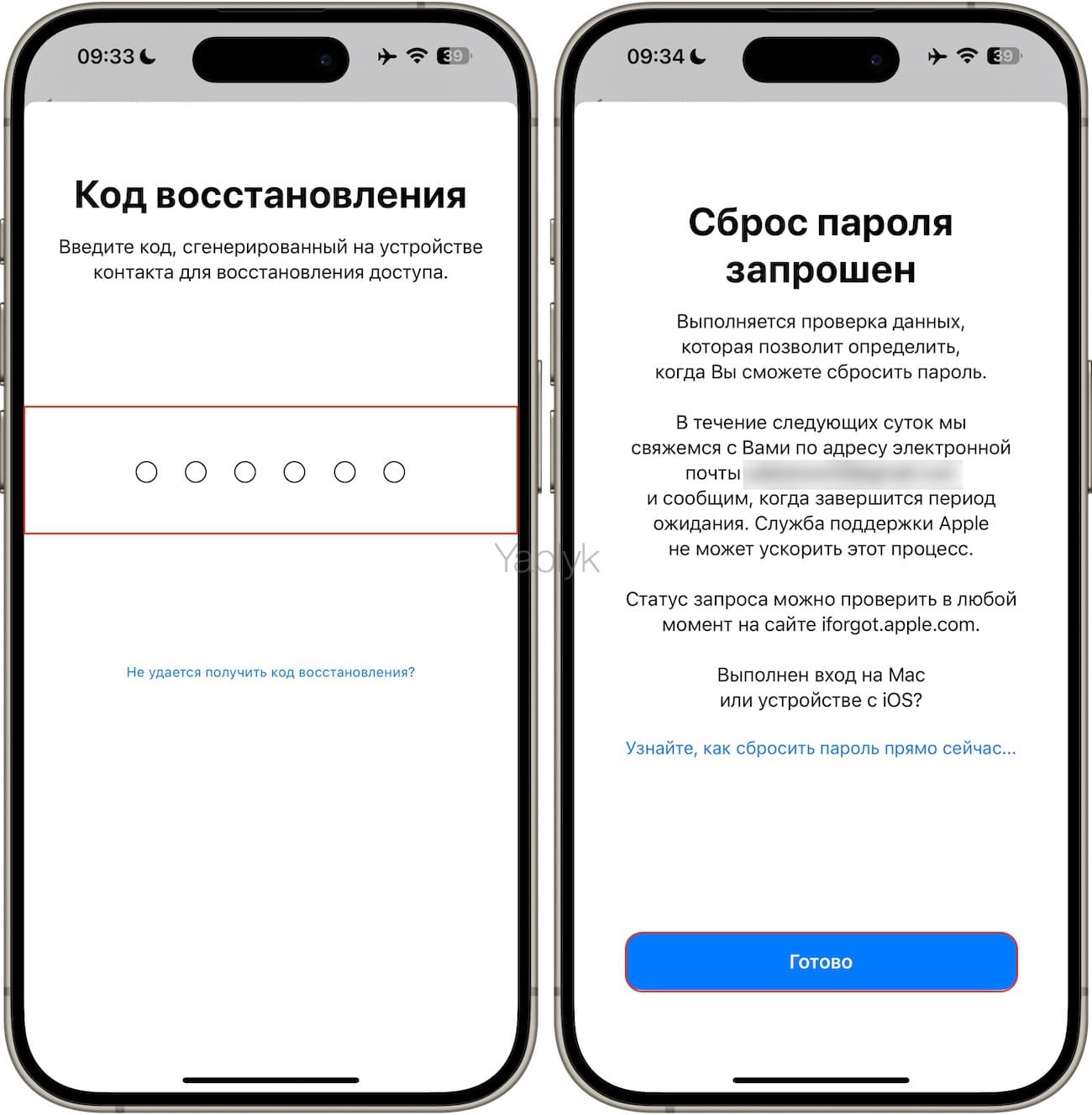Содержание статьи
- 1 Содержание статьи
- 2 Поверенный для восстановления контакт – кто или что это такое?
- 3 Сколько доверенных контактов для восстановления Apple ID можно создать?
- 4 Что необходимо доверенному контакту для восстановления доступа к вашему Apple ID?
- 5 Необходимые требования для настройки контакта для восстановления Apple ID
- 6 Как настроить доверенный контакт для восстановления Apple ID?
- 7 Как удалить себя из контактов для восстановления?
- 8 Как разблокировать Apple ID при помощи кода восстановления от доверенного контакта?
- 9 Часто задаваемые вопросы
Содержание статьи
Поверенный для восстановления контакт – кто или что это такое?
Доверенным (или поверенным) для восстановления учетной записи Apple ID называют физическое лицо, функция которого заключается в проверке вашей личности для того, чтобы в дальнейшем помочь вам вернуть доступ к учетной записи и всем вашим данным, если вы забыли пароль от Apple ID или учетная запись оказалась заблокирована.
Лучше всего в качестве доверенного контакта для восстановления доступа выбирать известного вам человека, которому вы полностью доверяете. Обычно им становится член вашей семьи или близкий человек. Если же вы являетесь членом группы семейного доступа, то вам предложат в качестве рекомендации одного из участников группы.
Сколько доверенных контактов для восстановления Apple ID можно создать?
Всего в качестве доверенных контактов для восстановления доступа к учетной записи можно выбрать до пяти человек. Компания Apple, охраняя вашу конфиденциальность, не хранит информацию о выбранных вами поверенных. Так что этих людей вам придется помнить самому.
Что необходимо доверенному контакту для восстановления доступа к вашему Apple ID?
Выбранный в таком качестве человек должен являться пользователем устройств Apple со следующими установленными на них версиями операционных систем:
- iOS 15 или новее;
- iPadOS или новее;
- macOS Monterey или новее.
Сам человек должен быть старше 13 лет. При этом надо знать, что ваши доверенные контакты не получат доступ к вашей учетной записи. Все что от них потребуется – сообщить специальный код восстановления Apple ID, если вам это в определенный критический момент понадобится.
Необходимые требования для настройки контакта для восстановления Apple ID
- На ваших устройствах должны быть установлены iOS 15, iPadOS 15, watchOS 8 либо macOS Monterey или более новые их версии.
- Ваш возраст должен превышать 13 лет.
- У вашего идентификатора Apple ID должна быть активирована двухфакторная аутентификация.
Как настроить доверенный контакт для восстановления Apple ID?
Настало время поговорить о самом главном – о том, как, собственно, настроить контакт для восстановления доступа на вашем устройстве Apple, будь то iPhone или iPad с iOS 15 или iPadOS 15 или более поздними версиями системы или же компьютер Mac с macOS Monterey или более поздними версиями системы.
Настройка на iPhone или iPad
1. Откройте приложение «Настройки» и перейдите в раздел «Apple ID» (выберите свое имя).
2. Выберите «Вход и безопасность».
3. Перейдите в меню «Восстановление учетной записи» и нажмите «+ Добавить контакт», после чего на появившейся странице нажмите кнопку «Добавить контакт для восстановления доступа». На этом этапе потребуется выполнить аутентификацию с помощью Face ID, Touch ID или код-пароля.
4. В случае, если вы являетесь частью группы семейного доступа, вам можно будет выбрать контакт, входящий в эту группу. В качестве альтернативы можно нажать на «Выбрать другого человека». Такой подход даст возможность выбрать один из ваших контактов.
5. Если вы сделаете выбор в пользу члена вашей семьи, то он будет добавлен автоматически. А вот при выборе в качестве поверенного контакта, ему надо будет еще и подтвердить запрос. Вами будет отправлено сообщение, в котором будет содержаться предупреждение о вашем желании сделать его своим доверенным контактом для возможного восстановления доступа к Apple ID.
Человек, получивший сообщение, должен подтвердить, ваш запрос.
И после того, как этот запрос будет подтвержден, появится сообщение о добавлении этого контакта в качестве вашего поверенного для возможного восстановления учетной записи при утере к ней доступа.
Если этот запрос будет отклонен вашим контактом или членом семьи, или они вообще удалят себя из списка поверенных для восстановления, то вы узнаете об этом с помощью появившегося уведомления. В таком случае придется выбирать нового поверенного, который сможет поучаствовать при необходимости в восстановлении учетного записи.
Настройка на Mac
1. Откройте приложение «Системные настройки», нажмите на свое имя и перейдите в раздел «Вход и безопасность».
2. Выберите меню «Восстановление учетной записи».
3. Теперь нажмите на кнопку добавления «плюс», а потом выберите «Добавить контакт для восстановления доступа». Этот шаг потребует аутентификации с помощью Touch ID или же пароля от компьютера Mac.
4. В том случае, если вы являетесь частью группы семейного доступа, вам лучше всего будет выбрать поверенный контакт как раз из членов этой группы. Но можно выбрать и другого человека с помощью кнопки «Выбрать другого».
Это позволит перейти к списку контактов с последующим выбором из них. Остается лишь нажать «Продолжить».
5. Когда вашим поверенным контактом становится член вашей семьи, его добавление происходит автоматически. Если же выбран сторонний контакт, то необходимо отправить ему письмо с запросом. Этот человек получит уведомление, в котором будет сообщено о вашем желании сделать его своим поверенным для возможного восстановления доступа.
6. После того, как ваш запрос будет подтвержден, вы увидите сообщение о добавлении соответствующего человека в качестве вашего поверенного контакта для восстановления утраченного доступа к Apple ID.
В случае же отклонения запроса вашим другом или членом семьи или удалении из списка поверенных для восстановления, вы узнаете об этом с помощью соответствующего уведомления. В таком случае вам надо будет завести себе аналогичным образом нового поверенного, который сможет при необходимости помочь в деле восстановления утраченного доступа к вашему Apple ID.
Как удалить себя из контактов для восстановления?
Если вы передумали быть чьим-либо доверенным контактом для восстановления доступа, то вы можете легко отказаться, удаленно удалив себя из настроек его учетной записи. Для этого:
На iPhone и iPad
1. Откройте приложение «Настройки» и перейдите по пути: «Apple ID» (ваше имя) → «Вход и безопасность» → «Восстановление учетной записи».
2. В разделе «Восстановление учетной записи» нажмите на имя пользователя, у которого вы являетесь доверенным контактом для восстановления.
3. Нажмите «Отказаться» и подтвердите действие.
В macOS
1. Откройте приложение «Системные настройки» и перейдите по пути: «Apple ID» (ваше имя) → «Вход и безопасность» → «Восстановление учетной записи».
2. В разделе «Восстановление учетной записи» нажмите на кнопку «Подробнее» напротив имени пользователя, у которого вы являетесь доверенным контактом для восстановления.
3. Нажмите «Отказаться» и подтвердите действие.
Как разблокировать Apple ID при помощи кода восстановления от доверенного контакта?
В результате тестирования этой функции я сделал вывод, что воспользоваться разблокировкой Apple ID при помощи кода восстановления от доверенного контакта можно только на самом устройстве (iPhone, iPad или Mac). Восстановить доступ к Apple ID этим способом на сайте Apple iforgot.apple.com у меня не получилось. Если у вас получилось сделать это на сайте Apple, напишите, пожалуйста, об этом комментариях.
Итак, если при входе в учетную запись на iPhone, iPad или Mac оказалось, что вы забыли пароль от Apple ID и код-пароль от устройства или ваша учетная запись заблокирована:
1. Нажмите «Забыли пароль» или «Разблокировать учетную запись» соответственно.
2. Нажмите «Забыли код-пароль?».
3. В появившемся окне нажмите «Продолжить».
4. Введите номер телефона в международном формате (можно без знака «+»), который был привязан к Apple ID при помощи двухфакторной аутентификации. Это обязательно. Нажмите «Продолжить».
Примечание: При наличии доверенного устройства (на котором тоже введен ваш Apple ID), вам будет предложено ввести его код-пароль. Если вы его не знаете, нажмите кнопку «Не знаете код-пароль?», а затем «Начать восстановление» и «Продолжить».
5. Нажмите кнопку «Обратиться за помощью».
6. Выберите вариант «У меня есть код восстановления».
7. Свяжитесь с человеком, которого вы добавляли в качестве доверенного контакта для восстановления Apple ID и попросите его назвать вам шестизначный код восстановления, находящийся по пути:
На iPhone или iPad: приложение «Настройки» → «Apple ID» (ваше имя) → «Вход и безопасность» → «Восстановление учетной записи» → раздел «Восстановление учетной записи» → нажать кнопку «Получить код восстановления».
На Mac путь следующий: приложение «Системные настройки» → «Apple ID» (ваше имя) → «Вход и безопасность» → «Восстановление учетной записи» → раздел «Восстановление учетной записи» → кнопка «Подробнее» → нажать кнопку «Получить код восстановления».
8. Введите код восстановления на вашем устройстве и нажмите «Готово». С этого момента Apple начнет проверку всех предоставленных вами данных включая код восстановления. В течение 24 часов вы получите письмо от Apple с указанием более конкретных сроков проверки и дальнейших действий по сбросу (разблокировке) Apple ID. Кроме того, статус запроса можно проверить на сайте iforgot.apple.com.
Часто задаваемые вопросы
Вопрос. Почему при восстановлении Apple ID в запросах отображается не мой e-mail, а электронная почта с доменом icloud, например, мой Apple ID — yablyk@gmail.com, а в запросах отображается yablyk@icloud.com?
Ответ. При создании учетной записи Apple ID с использованием стороннего сервиса, например, «gmail.com», пользователь получает еще и псевдоним (то же наименование до значения @, но уже с доменом «icloud.com»). Это означает, что, например, Apple ID: yablyk@gmail.com является равнозначным с yablyk@icloud.com.
Вопрос. Я забыл пароль от Apple ID и позвонил другу, который был назначен моим контактом для восстановления учетной записи, с просьбой прислать мне код восстановления. Однако при нажатии кнопки «Получить код восстановления» появляется сообщение «Контакт недоступен. Процесс восстановления должен начать ее владелец…». Как получить код восстановления и куда его вводить?
Ответ. Для того чтобы код восстановления стал доступен в настройках устройства вашего доверенного контакта. Вам нужно запустить процесс восстановления доступа (разблокировки) к Apple ID на своем устройстве. О том, как это сделать мы подробно рассказали в предыдущем разделе выше на этой странице.
Вопрос. Что произойдет, если я вдруг вспомню пароль от Apple ID или разблокирую его при помощи доверенного устройства во время ожидания письма от Apple (когда уже был запущен процесс восстановления через код восстановления).
Ответ. В этом случае процесс восстановления доступа к вашему Apple ID будет прерван со стороны Apple и вы можете пользоваться своей учетной записью и устройствами в привычном режиме.
материал сайта yablyk.com